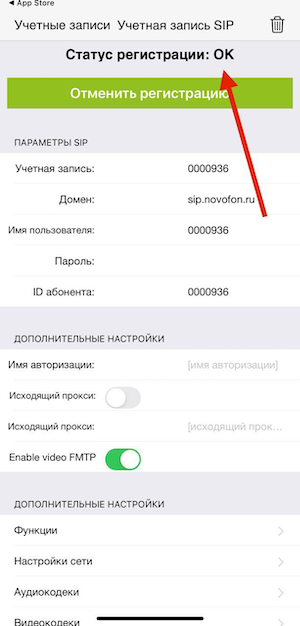Программа Zoiper для iOS
На этой странице вы найдете инструкцию по установке и настройке программы ZoiPer для звонков с использованием SIP-аккаунта. Также вы узнаете, где брать данные для входа в SIP-аккаунт Novofon.
Внимание: шаги по установке и настройке, а также запрашиваемым разрешениям могут меняться в зависимости от вашей версии iOS.
Как установить и настроить Zoiper для iOS
1. Откройте страницу Zoiper в AppStore и нажмите «Загрузить».
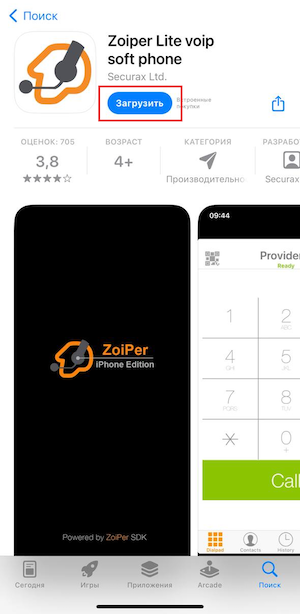
2. Подтвердите, что вы хотите установить приложение. Нажмите «Установить».
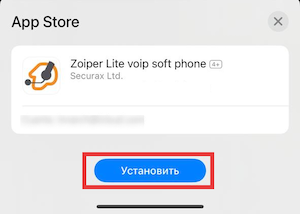
3. Предоставьте приложению необходимые разрешения.
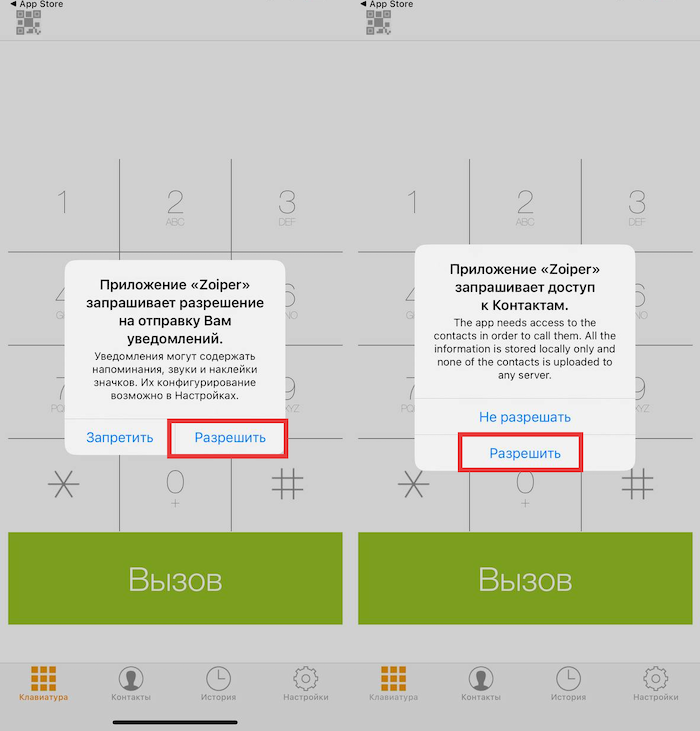
4. Откройте «Настройки».
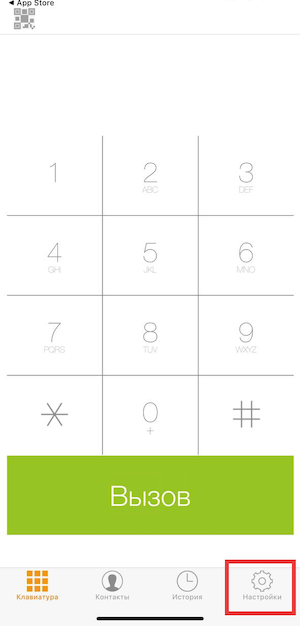
5. Перейдите в «Учетные записи».
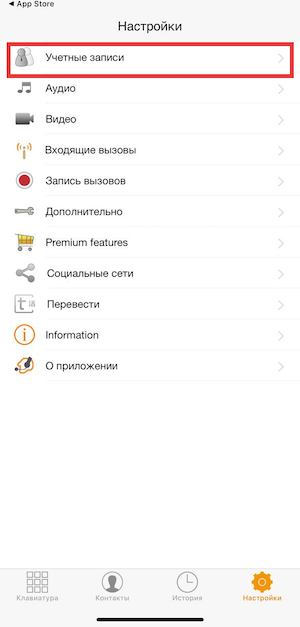
6. Нажмите на + в правом верхнем углу, затем подтвердите, что у вас уже есть учетная запись.
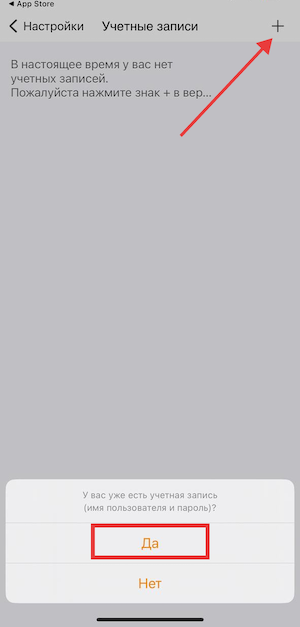
7. Выберите «Ручная настройка».
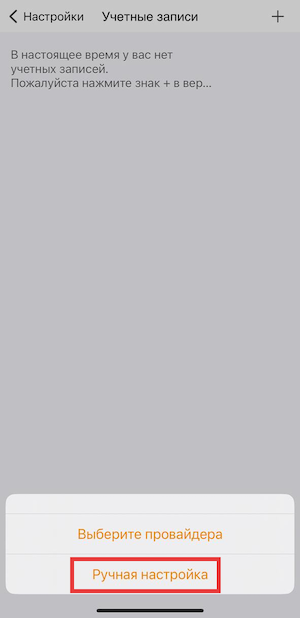
8. Выберите «Учетная запись SIP».
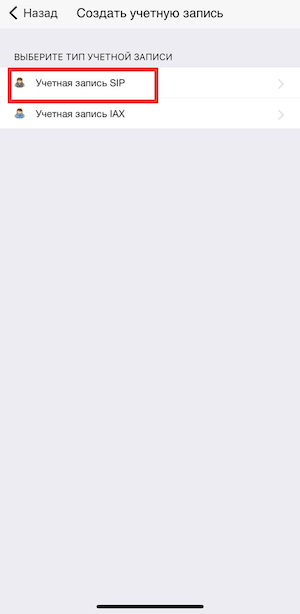
9. Теперь вам нужно ввести данные для входа в ваш SIP-аккаунт Novofon. Все данные можно найти на вкладке «ВАТС» в личном кабинете Novofon (Телефония → Пользователи АТС → Имя пользователя → Вкладка «ВАТС»).
- Учетная запись — ваш логин из личного кабинета в Novofon (Телефония → Пользователи АТС → Имя пользователя → Вкладка «ВАТС»).
- Домен — sip.novofon.ru
- Имя пользователя — ваш логин из личного кабинета в Novofon (Телефония → Пользователи АТС → Имя пользователя → Вкладка «ВАТС»).
- Пароль — ваш пароль из личного кабинета Novofon (Телефония → Пользователи АТС → Имя пользователя → Вкладка «ВАТС»).
- ID абонента — ваш логин из личного кабинета в Novofon (Телефония → Пользователи АТС → Имя пользователя → Вкладка «ВАТС»).
Нажмите «Зарегистрировать».
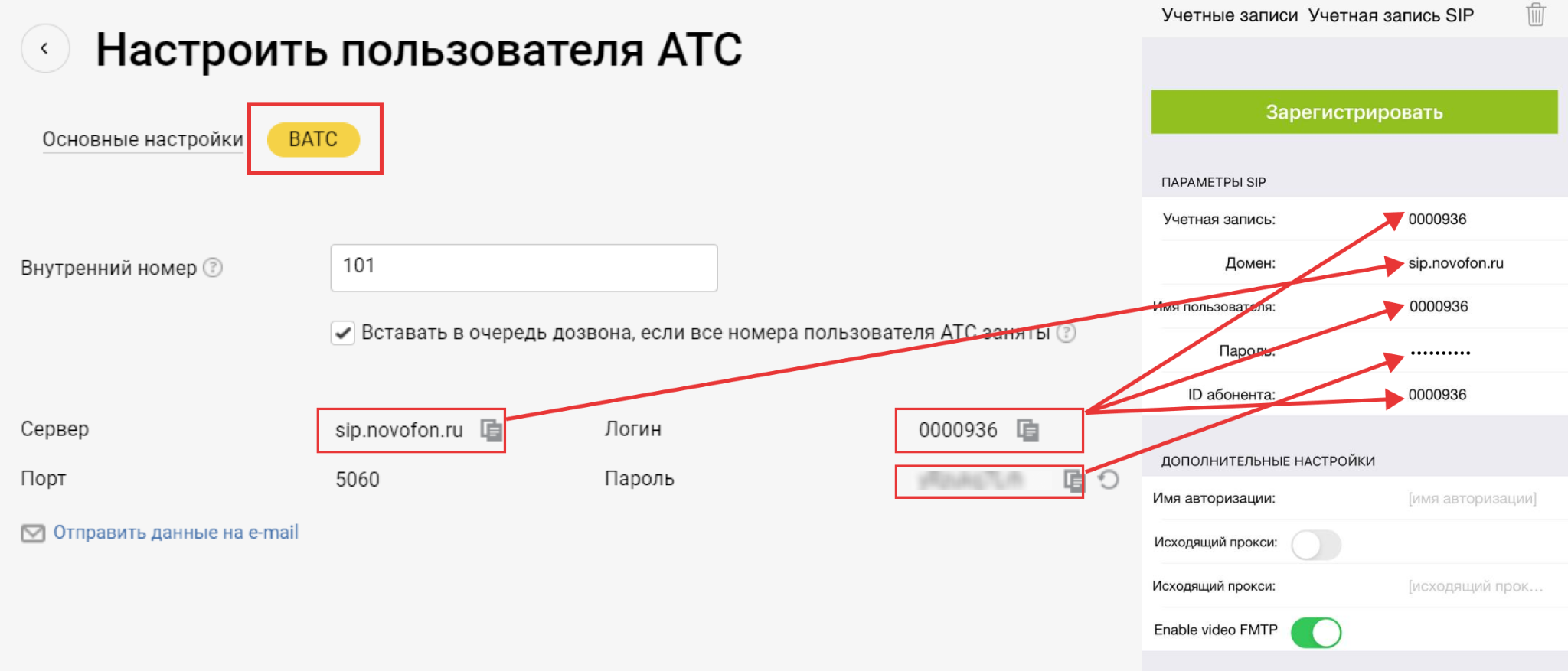
10. Сверху появится надпись «Статус регистрации: ОК». Теперь вы готовы использовать ваш SIP-аккаунт в программе Zoiper.